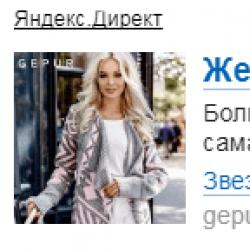Что делать если игра не запускается или вылетает: возможные решения. Почему вылетают игры? Почему при запуске игра вылетает
Часто, после установки игры возникают проблемы: игры «вылетают», вылетает ошибка. Не торопитесь сразу удалять игру и писать в интернете гневные комментарии, что игра нерабочая – ознакомьтесь со статьей и, возможно, вы найдете корень вашей проблемы. Для начала стоит определиться, лицензионная ли у вас игра или пиратская версия, скачанная из интернета. От этого зависит тип проблем, которые могут возникнуть. Сразу скажу, что если игра лицензионная (оригинальная упаковка, куплена в официальном магазине), то проблема скорее всего в вашем компьютере.
Рассмотрим ряд неполадок, из-за которых игра может не работать для пиратских, и для лицензионных игр:
Перегрев . Возможно, дело в технической части, и ваша машина просто перегревается. Такая проблема может возникнуть из-за нерабочих кулеров и др. систем охлаждения. Тщательно проверьте их.
Вирусы . Вредоносные программы могут не давать запустить игру или создавать проблемы, из-за которых вы и задаете себе вопрос: почему игры вылетают на windows 7 или др. операционной системе. Чтобы исключить эти проблемы, обновите антивирус и отсканируйте ваш компьютер.
Устаревшее ПО . Еще одна проблема, почему игры вылетают или почему вылетает ошибка в игре. В частности это DiretX и Microsoft Framework. Обновите эти программы. Также стоит обновить драйверы видеокарты, материнской платы и других частей вашего компьютера.
Несовместимость с операционной системой или другими программами. Прочтите технические характеристики, возможно просто ваша операционная система не поддерживает эту игру. Может быть, вы невнимательно прочитали инструкцию? Сделайте это еще раз и сосредоточьте внимание на технических требованиях игры. Для пиратских игр – ВНИМАТЕЛЬНО прочитайте инструкцию, там скорее всего требуется отключить антивирус и фаервол, не запускать параллельно другие программы и много всего другого, обязательного при установке. Чтобы потом не выглядеть дураком и не задавать вопросы типа: «А почему игры вылетают?», «Система windows 7, почему вылетают игры?» – строго следуйте указаниям инструкции.
Техническая неисправность . Быть может что-то не так с «железом», но это маловероятный вариант и если у вас возникают вопросы, почему вылетают игры, сами неисправность вы не устраните. Здесь помогут только специалисты: если не помогает ничего и глюки, багги в играх и программах продолжаются, отнесите компьютер на диагностику в техцентр.
Неисправность операционной системы . Если ваша операционная система долго не обновлялась, не переустанавливалась, возможно, проблема в ней. Можете переустановить систему, часто помогает, но делать лучше в конце, после использования других способов.
Неправильная установка . Попробуйте просто переустановить игру еще раз, сверившись с инструкцией, может быть, проблема в неправильной установке.
Пробуйте, устанавливайте. Надеюсь, информация будет вам полезна. Скорее всего ваша ошибка исправится одним из способов, но не забывайте, что не лицензионная игра может сама по себе создавать проблемы, почему игра вылетает или почему игра вылетает при запуске. Надеюсь, что больше вопросов, почему игры вылетают, у вас не осталось и игра заработала.
Если у вас наблюдается вылет кс го при запуске, то значит с вашей игрой явно что-то не в порядке. Давайте разберем наиболее частые причины прекращения работы программы.
В общем, как и всегда, пытаться найти причину вылета всё равно что искать иголку в стоге сена. Но если переустанавливать windows вам в лом, и вы готовы истратить свои нервы, то пройдитесь по следующим пунктам.
Обновление кеша. Да-да, вы наверняка это уже сделали и игру переустанавливали, но если нет, то попробуйте.
Кстати, о переустановке. Очень важно полностью удалить все файлы. Для этого надо удалить ее не через steam, а через панель управления -> удаление программ. Затем еще желательно зайти в папку, где она была установлена и проверить, всё ли там стерлось (этим способом обычно всё убирается). Если всё сделать правильно, переустановка действительно может помочь.
Откройте cs go, запустите консоль и попробуйте прописать команду cl_disablehtmlmotd 1. Это обычно помогает, если у вас вылетает при загрузке карты. Также можете прописать rate 35000.
Перед запуском щелкните по ярлыку cs go -> свойства -> режим совместимости и выберите свою OC. Затем зайдите в настройки видео и поставьте всё на минимальные значения. Обязательно также смените разрешение экрана, выключите многоядерную обработку и поставьте режим фильтрации текстур антитропная.
Проверьте путь к директории по cs go. Все символы должны быть английскими, никаких русских! Т.е. путь может быть D://program files/cs-go, но не как не D://программы/кс го.
Вылетает кс го при запуске
Обновите драйвера. Быть может, дело вовсе не в steam, а просто в устаревших драйверах. Скачивайте их с официальных сайтов. Бывает еще такая вещь: у вас процессор intel и видеокарта Radeon. Вы установили драйвер для Radeon, но совсем забыли об intel и поэтому игра отказывается работать. Поэтому установите всё, что необходимо. Чтобы узнать названия жмите пуск-> панель управления -> диспетчер устройств-> видеоадаптеры. Также рекомендую обновить DirectX, Bios, драйвера на материнскую плату.
Попробуйте сделать восстановление системы. Если вылеты начались недавно, то откатите windows на месяц назад, когда у вас всё было хорошо. Это почти как переустановка, но побыстрее (и не так глобально).
Попробуйте снести конфиг и все свои параметры запуска. Быть может, там какая-то лишняя ерунда. Или путем удаления или прописать в параметрах запуска –autoconfig.
Зайдите в папку bin (в директории cs go) и отыщите файл d3d9.dll. Удалите его. Способ помогает при вылетах на рабочий стол с появлением черного экрана.

В папке cfg найдите файл video.txt. Найдите строчку setting.mat_queue_mode и поставьте значение «-2» или «0».
Отключите лишние программы. Быть может что-то конфликтует со steam. Для этого надо нажать пуск -> выполнить -> ввести в строке msconfig. Внимание! Эта команда отключает всё, что не создано Microsoft, включая антивирусы, так что пользуйтесь осторожно, только чтобы исключить данный вариант проблемы. Для последующей отмены надо снова ввести msconfig, затем открыть вкладку автозагрузка и выбрать «включить всё», затем открыть вкладку службы и нажать «не отображать службы майкрософт».
Попробуйте прописать в параметрах запуска -nosound -window -dxlevel 70 +mat_forcehardwaresync 0.

В общем, как я и сказал, устранить причину бывает крайне тяжело, т.к. даже перепробовав всё, проблема может остаться. Поэтому переустановка windows до сих пор является решением №1 во всех подобных ситуациях.
Кстати, забыл сказать. Вылеты бывают также у тех, кто баловался такой штукой, как cs go changer. О том, как избавиться от проблемы в этом случае, поговорим в отдельной статье.
Игра запускается, но тут же вылетает? Ниже мы рассмотрим, почему при запуске вылетают игры и как с этим бороться.
Что такое вылет?
Причин тому, что игра вылетает при запуске может быть огромное количество и здесь мы приведем только самые распространенные примеры ошибок. В отличии от ситуации, когда , что обычно обусловлено отсутствием необходимых файлов, вылеты могут быть вызваны как аппаратными, так и программными сбоями.
Если при запуске игра отзывается, но спустя короткое время снова вылетает на рабочий стол, стоит, в первую очередь, искать способ решения конкретно вашей ошибки. Часть ответов вы сможете найти в .
Но что делать, если игра вылетает, не выдавая при этом сообщений об ошибке, по которым можно было бы идентифицировать проблему? В таких случаях сложно сразу определить, почему это происходит.
Почему игра вылетает и что с этим делать?
- Нехватка оперативной памяти/памяти видеокарты.
Вылет игры часто происходит по причине нехватки оперативной памяти на компьютере, особенно это актуально при попытках запуска требовательных современных игр на старых ПК.
В таком случае попробуйте:
- увеличьте объем системной памяти, которую может использовать видеокарта с помощью ATI Catalist Control Center, полезной утилиты для управления видеокартой, задав максимальное число в поле «Буфер кадров UMA».
Эти действия могут незначительно поднять производительность компьютера, что может решить проблему с вылетом игры.
- Конфликт с антивирусом, брандмауэром, Firewall.
Такая ошибка часто встречается при неправильной установке пиратских игр. ПО, поддерживающее защиту вашего компьютера, может признавать игру вредоносной программой и отключать ее при попытке запуска. Если вы уверены, что установленная игра не нанесет вреда системе, попробуйте отключить данные программы.
- Проблемы с библиотеками Microsoft Visual C++, DirectX, PhysX
Иногда, не обнаружив нужных файлов указанных пакетов, игра может вылетать без сообщения об ошибке. Чаще всего это происходит при отсутствии нужной версии PhysX. Если ваша проблема в этом, то решить ее очень просто. Попробуйте сделать следующее:
- Проверьте, какие версии пакетов установлены на компьютере и совместимы ли они с системой. Это можно сделать во вкладке «Установка и удаление программ» меню Панель управления. О совместимости версий вы можете прочитать как на нашем сайте (), так и на официальных сайтах производителей.
- Скачайте дистрибутивы с официальных сайтов и установите недостающие версии.
- Если это не помогло – переустановите все установленные ранее версии пакетов.
При установке более старой версии Nvidia PhysX – Nvidia PhysX Legacy, необходимо сначала удалить более новую версию, затем установить старую, а затем – заново инсталлировать новую! Делать все в строгой последовательности важно для устранения ошибки.
- Проблемы с драйверами видеокарты
- Вирусы
Наличие вирусов на компьютере часто становится причиной невозможности запуска игры или вылетов игр и программ при попытке запуска. Перед тем, как пытаться решить проблему иначе, рекомендуется проверить систему с помощью антивируса и, по возможности, удалить все вредоносные программы.
- Перегрев компьютера
Если ваш компьютер или ноутбук перегревается, игры и программы тоже могут вылетать, а система начнет гораздо медленнее работать. Это реже является причиной вылета именно при запуске, однако, если вы попытаетесь запустить игру на уже перегревшемся ПК, она может вылететь. Что делать, если компьютер часто перегревается ?

Если же у вас ноутбук, то проблему можно легко решить приобретением охлаждающей подставки.
В любом случае, во избежание перегрева, не рекомендуется держать компьютер или ноутбук в состоянии высокой нагрузки (активного использования программ, игр, длительной закачки торрентов) на слишком долгое время.
Если ничего не помогло
В случае, если вышеуказанные способы не помогли исправить вылет игры при запуске, стоит попробовать поискать решение конкретной ошибки. Даже если игра вылетает без сообщений, следует как минимум попробовать найти решения проблемы для данной игры.
Если игра зависает, выдавая стандартное сообщение Windows, нажмите «Показать подробности проблемы» и попробуйте найти решение, соответствующее значению строки «Код исключения».

Хотя вылет игр при запуске – достаточно общая проблема, перечисленные в этой статье действия помогают в половине случаев. Вы сделали все по инструкции, а игра продолжает вылетать? Ознакомьтесь с другими статьями по на нашем сайте, и вы сможете запустить игру без вылетов.
Нашли опечатку? Выделите текст и нажмите Ctrl + Enter
Это довольно большая проблема, которая знакома многим пользователям Интернета. Как правило, беспричинных вылетов на компьютере не бывает. Давайте разберемся, что может произойти.
Ошибка
Если у вас вылетает игра, что делать, вы не знаете, то первым делом обратите внимание на поведение операционной системы. С большой долей вероятности сам компьютер напишет вам, почему случился сбой. Как правило, при этом посреди монитора выскакивает окошко с каким-то текстом-предупреждением. Если присмотреться, можно увидеть код ошибки или как минимум намек на причину "поломки".
Как только вы получили сообщение о сбое, заскриньте его. После этого идите на поиски ответа на просторы Интернета. Дело в том, что при возникновении ошибок правильно определить, почему игра вылетает, можно только относительно каждого проекта в отдельности. Невозможно описать все неполадки с играми на одной странице. Так что спрашивайте советов, ищите похожие темы и исправляйте ситуацию.
Загруженность системы
Что делать, если игра вылетает и при этом требует соединения с Интернетом? Скорее всего, проблема кроется в загруженности системы. Иначе говоря, компьютеру просто не хватает ресурсов для полноценной работы. Здесь нет зависимости от "железа" - только от количества запущенных программ.

Если вы хотите решить вопрос: "Почему игра вылетает при попытке подключения?" - тогда первым делом выключите все дополнительные "проги", которые только могут помешать игрушке. К ним относят "Скайп", "аська", "Рейдколл" и так далее. После этого повторите попытку запуска. Если толку нет, отключите антивирусную программу - может быть, она блокирует игру по каким-то причинам. Не помогло? Попытайтесь переустановить ее. Как правило, если когда-то игрушка запускалась, то переустановка с предварительным полным удалением из системы обязательно поможет вам.
Проблемы с запуском, или Не хватает компонентов
Но что делать, если вы задались вопросом: "Почему игра вылетает при запуске?" Здесь, как правило, есть более-менее схожие для всех проектов варианты решения. Первый - это, конечно же, работа с DirectX. Может быть, у вас на компьютере установлена старая версия, или данный компонент не стоит вообще. Попытайтесь переустановить/поставить данное приложение, после чего перезагрузите компьютер и повторите попытку. Не помогло? Давайте смотреть, что еще можно сделать.
После того как проблемы с "Директом" исключены, необходимо проверить остальные важные файлы. К ним относят драйвера компьютера. Посмотрите, не стоят ли у вас слишком старые версии. При необходимости доставьте недостающие элементы и обновите старые. Обычно это помогает ответить на вопрос: "Что делать, если игра вылетает?" Снова не помогло? Тогда давайте посмотрим, в чем же еще могут крыться причины и каким образом можно решить возникшую проблему.

Криво - косо
Еще одна довольно распространенная причина вылетов игр - это неправильная установка или системные ошибки. Конечно же, в случаях, когда сама игрушка установилась неправильно, проблема решается практически в два счета. Для этого достаточно просто удалить ее и поставить заново. Только в этот раз постарайтесь отключить все программы, которые могут заблокировать игру и помешать процессу. К ним можно отнести "Скайп", браузер, "аську", антивирусную программу.
А вот если проблемы вызваны системными ошибками, то ситуация выходит посложнее. Главное здесь - вылечить "операционку" и не навредить вашему компьютеру. Придется просканировать ОС на наличие ошибок и исправить их. После этого лучше всего проверить еще и на наличие вирусов - вполне возможно, что где-то на компьютере кроется зараза, которая блокирует игры и приложения.

Если у вас стоит пиратская версия игры, можете не удивляться, почему игра вылетает. Вылеты - это довольно распространенная проблема всех "пиратов". Для исправления ошибки почитайте, что говорят другие игроки. А лучше купите лицензионную версию.
А вот если вы уже "раскошелились" на ту или иную игрушку, можете смело писать в техническую поддержку о своей проблеме - там вам просто обязаны помочь. Правда, то, что обязаны - это не значит, что ответ на запрос обязательно придет. Постарайтесь переустановить игру, после чего пытайтесь добиться ответа от "саппорта". В крайнем случае, если все бесполезно, сохраните все данные и переустановите операционную систему. Поставьте драйвера, DirectX и пользуйтесь "чистой" системой.
Первые сложности могут начаться еще на этапе работы лончера игры. Если после запуска лончер вылетает, потребуется правильно его настроить.
- Удалите папки Updates и Wargaming.net из системных папок Windows: XP C:\Documents and Settings\UseName\Local Setings\temp, Vista и Win 7 C:\Users\UserName\AppData\Local\Temp
- Запускаем лончер вновь, указав порт 6881 и использование торрент-соединения.
- Добавляем игру в исключения firewall’a и антивируса (если используете стандартный брандмауэр, это делается прямо в настройках лончера).
Лончер зависает, крутится шестеренка

Если видите подобную картинку, попробуйте следующие действия:

Вылетает игра после нажатия «Играть»
Launcher запустился нормально, а при нажатии кнопки «Играть» не запускается или вылетает сам игровой клиент? Возможны следующие варианты.
Не подходят системные требования
Хотя WoT неплохо себя чувствует на старых ПК, есть минимальные требования, без соблюдения которых игра не запустится. Поможет только апгрейд компьютера.
Неправильные настройки графики
Возможны вылеты, если вы использовали настройки графики выше, чем может «потянуть» компьютер. Сложности могут начаться как во время боя, так и при самом запуске игры.
Для решения выберите более скромные графические настройки, начиная с рекомендуемых параметров.
Проблемы с правами и совместимостью
Системы безопасности в новых операционных системах (от Vista и новее) не всегда дают играм комфортные условия для запуска. Попробуйте запустить Танки с правами администратора и в режиме совместимости.
- Кликните правой кнопкой мышки по ярлыку WoT и выберите «Свойства».
- Переходим во вкладку «Совместимость».
- Выставляем уровень прав и проверяем различные режимы совместимости.

Не подходят драйвера для видеокарты
Для правильного запуска игры и обеспечения хорошей производительности обязательно позаботьтесь об установке драйверов на видеокарту.
- Посетите сайт NVIDIA или AMD/ATI чтобы найти драйвер под ваше устройство.
- Выберите модель видеокарты из списка на сайте.
- Скачайте полный установщик (не рекомендуем использовать обновление).
- Установите драйвера.
Не хватает системных компонентов Windows
Для корректной работы Танков требуется достаточно много вспомогательных программ. Если они отсутствуют на компьютере – запустить World of Tanks не получится. Кратко пройдемся по необходимым для запуска компонентам.ссылка).
Индивидуальный случай
Если все указанные выше рекомендации не помогли, для решения вопроса стоит обратиться на форум поддержки Wargaming.net . Чтобы получить точное решение, будьте максимально информативны при составлении заявки.
- конфигурацию ПК;
- при каких обстоятельствах вылетает игра;
- что уже пробовали для решения;
Надеемся, что эти методы позволят вам решить вопрос вылета клиента, и помогут насладиться игрой в Танки по полной программе. Если ничего из этого не помогло — попробуйте удалить и заново , либо пишите в комментарии, постараемся вам помочь.